Từ phiên bản IOS 14 trở đi, Apple đã chính thức cập nhật thêm tính năng Widget trên iPhone, giúp người dùng có những trãi nghiệm tốt hơn trên hệ điều hành IOS với chiếc iPhone yêu dấu của mình. Ở bài viết này, hãy cùng Minh Thắng Mobile tìm hiểu về các tính năng và cách sử dụng Widget trên iPhone nhé:
Widget trên iPhone là gì?
Widget trên iPhone là một tính năng giúp hiển thị các thông tin cần thiết như: Giờ, ngày tháng, nhiệt độ, thời tiết… và rất nhiều thông tin khác lên màn hình chính của iPhone một cách trực quan, sinh động nhất.
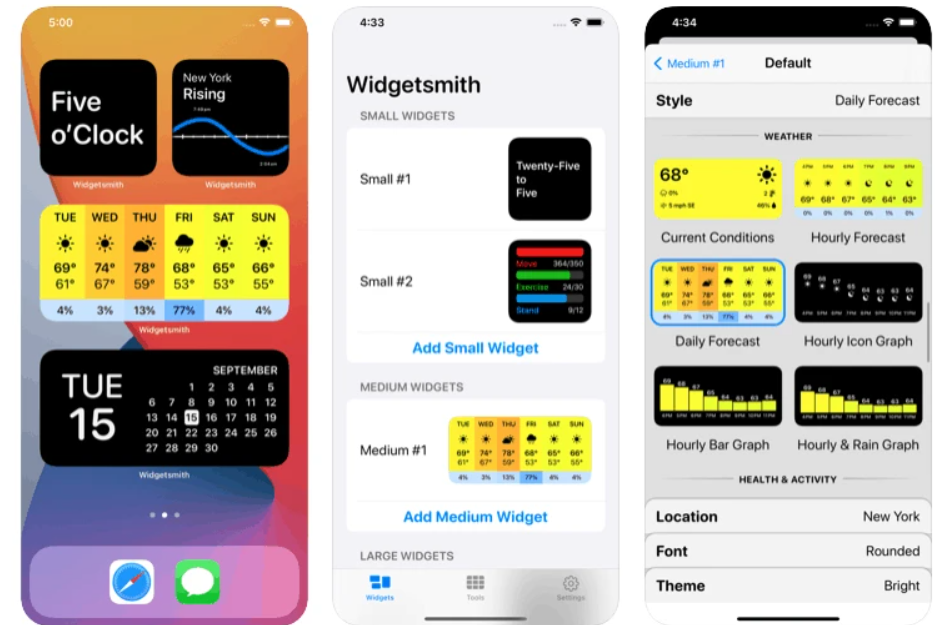
Nhờ có những Widget mà chúng ta không cần phải vô từng ứng dụng, phần mềm trên điện thoại iPhone để xem thông tin vì nó đã được hiển thị ngay ở màn hình chính, thật tiện lợi đúng không nào? Và bây giờ chúng ta sẽ cùng tìm hiểu cách sử dụng Widget Smith để tạo ra những Widget tuỳ biến trên iPhone nhé:
Cài phần mềm Widget Smith
Widget Smith là phần mềm trên IOS giúp tạo những Widget tuỳ chỉnh phong phú và đa dạng hơn so với bản gốc của Apple, chính vì vậy Widget Smith được rất nhiều người dùng chọn để sử dụng bởi sự tiện dụng và đa dạng của nó.
| Tên phần mềm | Widgetsmith |
| Nhà phát triển | Cross Forward Consulting, LLC |
| Lượt đánh giá | 449.6K đánh giá 4.6 sao |
| Hệ điều hành hỗ trợ | Tối thiểu IOS 14 |
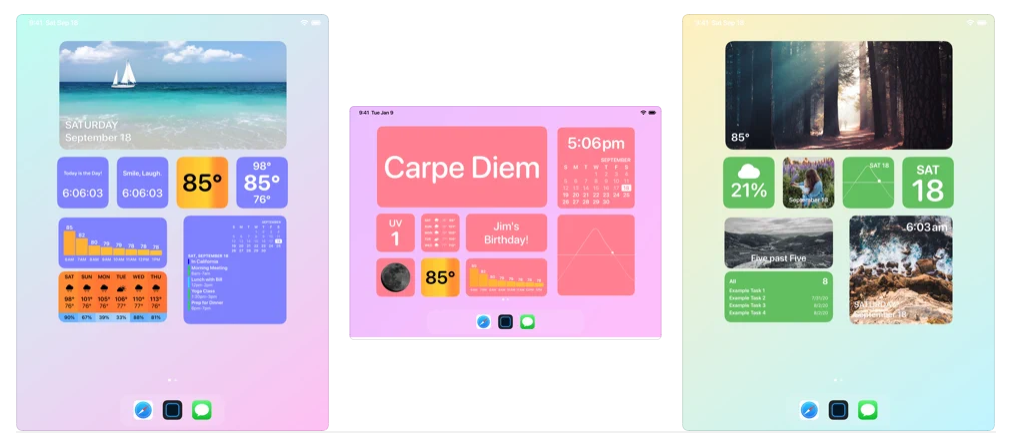
Đầu tiên để có thể sử dụng được Widget Smith bạn cần vào Apple Store, tìm kiếm ứng dụng có tên là “Widgetsmith” sau đó cài nó. Hoặc bạn có thể vào liên kết sau đây để tải về và cài đặt Widget smith: https://apps.apple.com/us/app/id1523682319
Một số hình ảnh của Widget Smith:
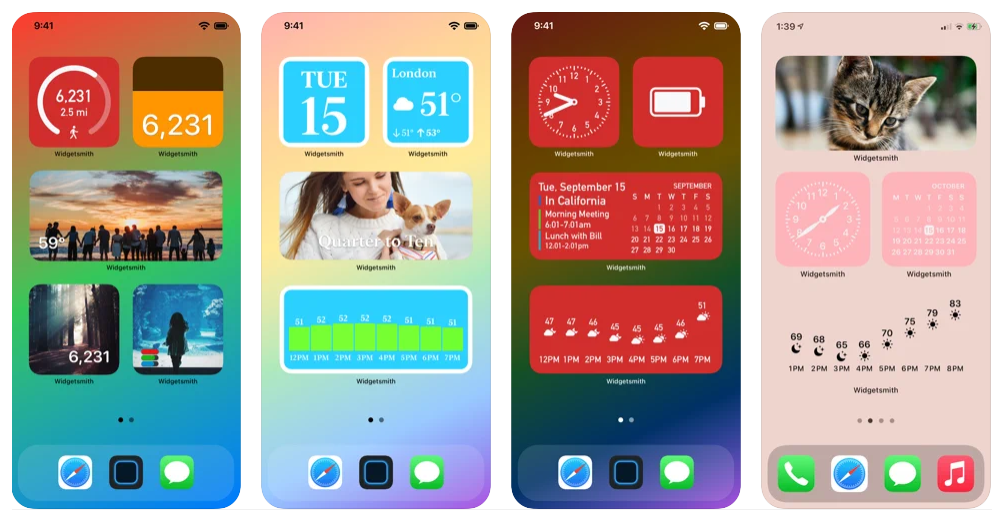
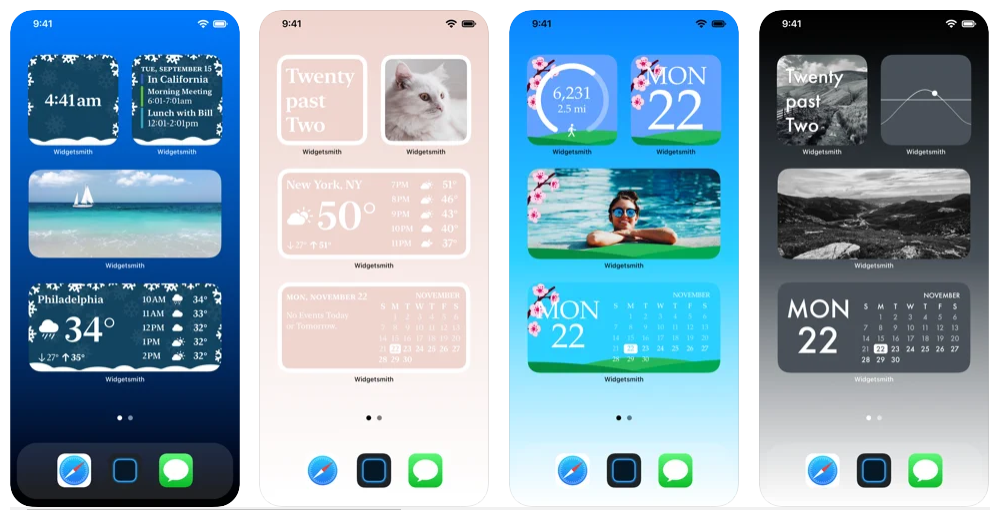
Cách tạo Widget trong phần mềm Widgetsmith
Mở phần mềm Widgetsmith vừa cài đặt lên, chọn Add Small Widget (Để tạo thêm 1 Widget mới)
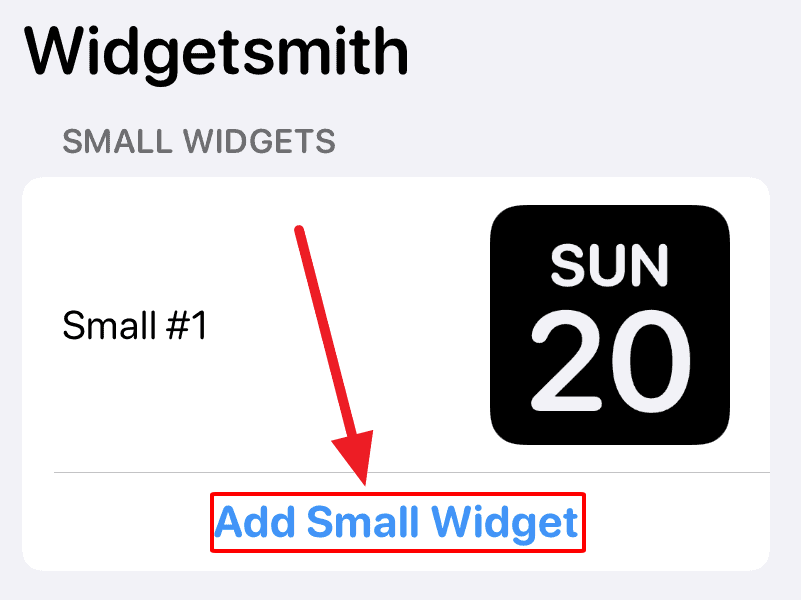
Một Widget mới xuất hiện, bạn nhấn vào Widget đó để chỉnh sửa.
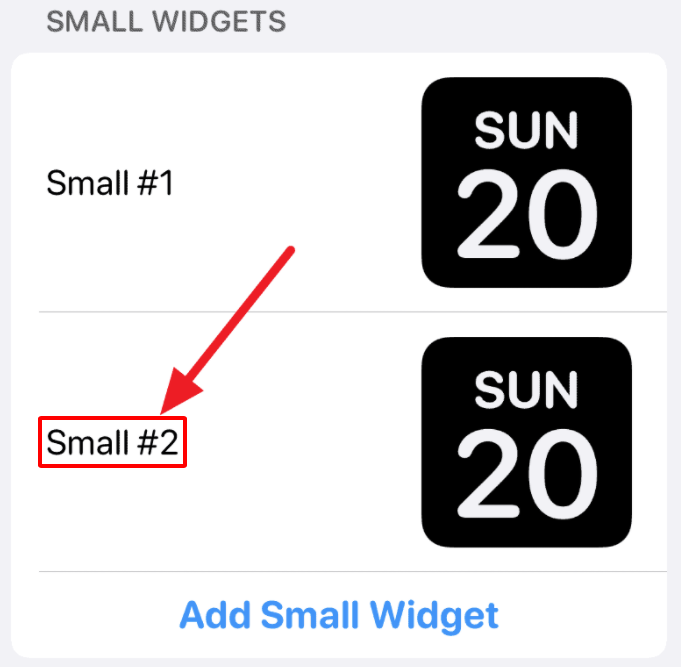
Chọn Defalut Widget để chọn đây là Widget mặc định.
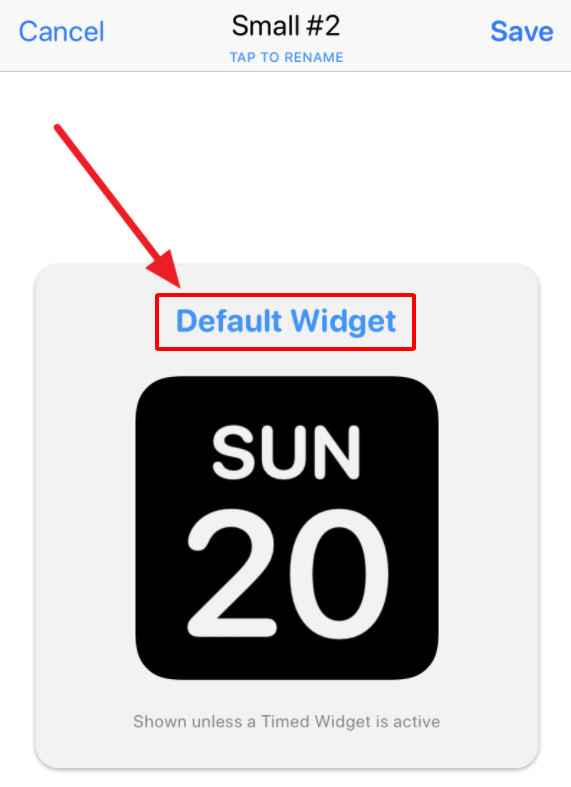
Tại đây có nhiều kiểu Widget để bạn lựa chọn, bao gồm cả miễn phí và trả phí.
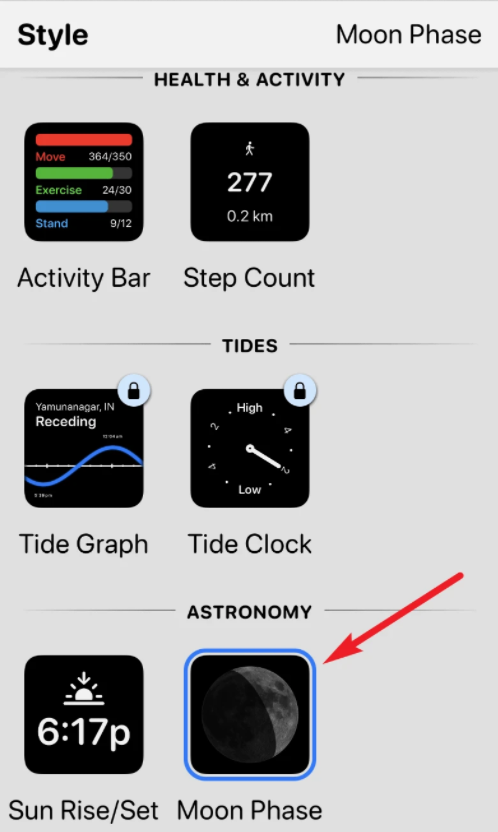
Sau khi chọn xong kiểu Widget bạn chọn Style để tuỳ chỉnh thêm, Font chữ, Màu chữ và Màu nền.
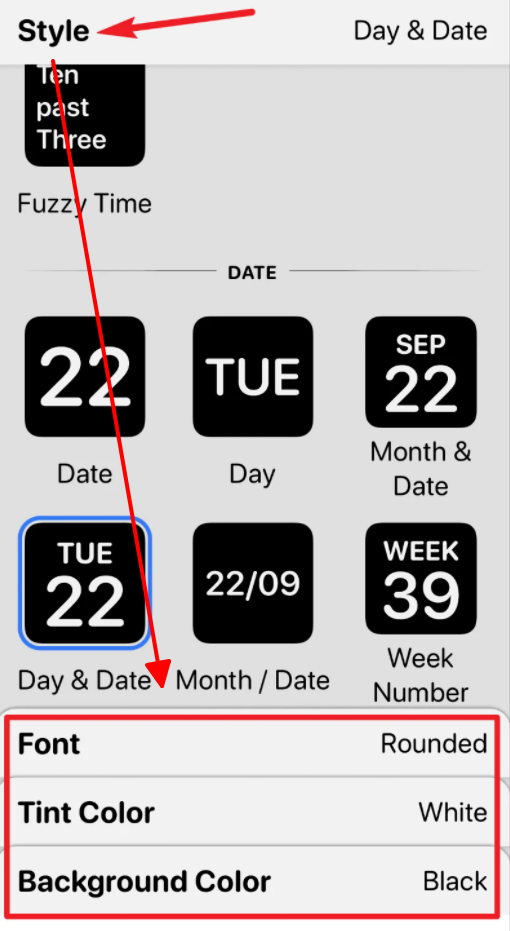
Bấm vào mũi tên Quay lại.
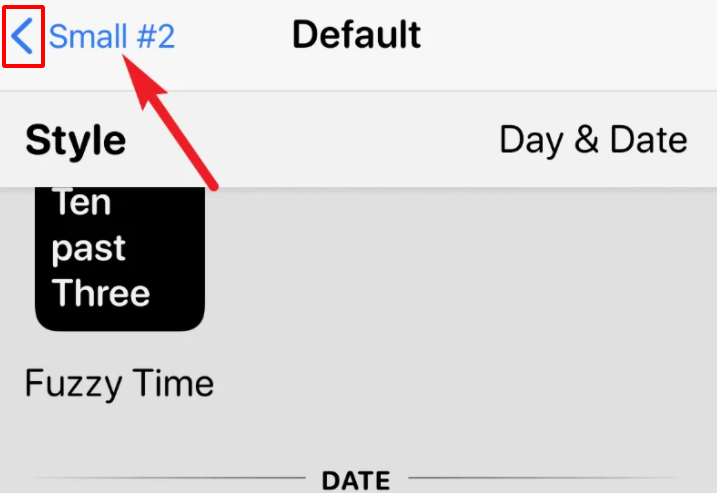
Tại đây bạn có thể sửa tên Widget bằng cách nhấn vào TAP TO RENAME, sau khi đổi tên xong bạn có thể nhấn vào Save để lưu lại Widget.
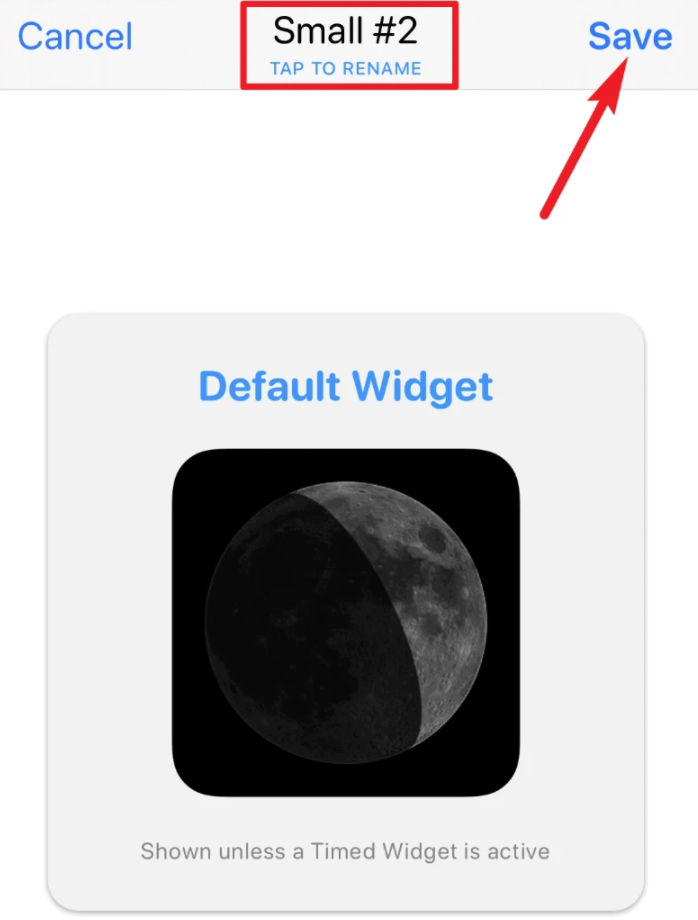
Xem thêm bài liên quan:
- Hướng dẫn cách nén và giải nén File ZIP trên iPhone không cần cài phần mềm
- Làm cách nào để sửa iPhone 6 Plus bị đơ hiệu quả
- Sử dụng ICloud Keychain để xem, chỉnh sửa và xoá mật khẩu đã lưu trên iPhone
- Nguyên nhân và cách sửa camera sau iPhone 7 plus
- Nguyên Nhân Bụi Vào Camera iPhone
Như vậy là mình đã hướng dẫn xong cho các bạn cách tạo 1 Widget mới bằng phần mềm Widgetsmith, bây giờ chúng ta sẽ đưa Widget vừa tạo ra màn hình chính của điện thoại iPhone nhé:
Thêm Widget vào màn hình chính của iPhone
Để thêm Widger vào màn hình chính của IOS bạn có thể làm theo hướng dẫn sau, tại màn hình chính của iPhone nhấn giữ vào 1 điểm trống trên màn hình.
Sau khi đã hiển thị màn hình chỉnh sửa bạn chọn dấu cộng như hình.
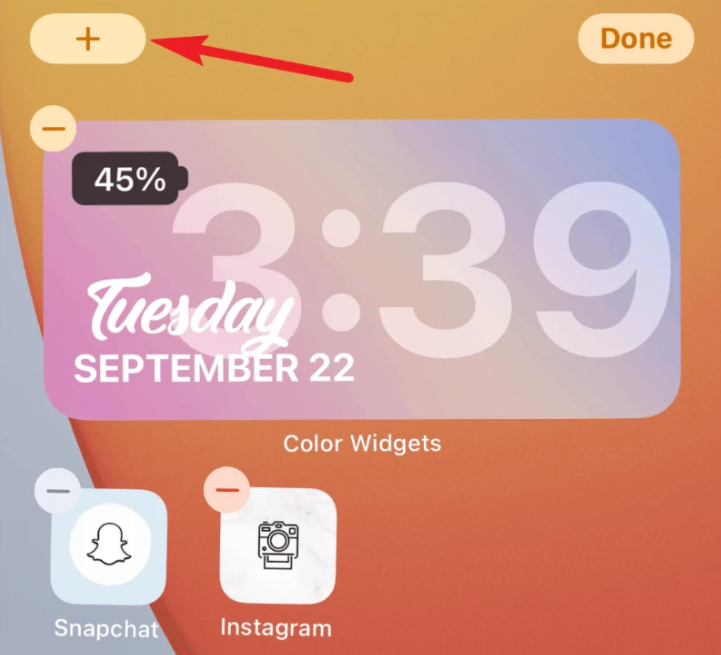
Tại đây bạn chọn phần mềm Widgetsmith
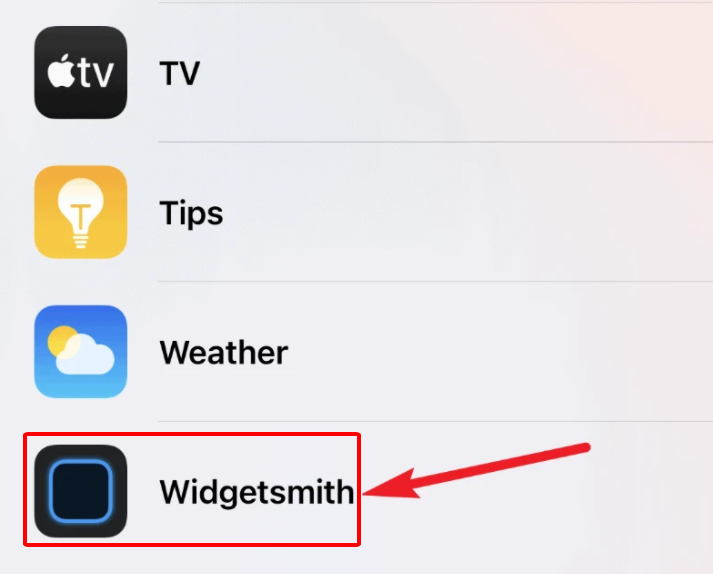
Danh sách Widget hiện lên, bạn chọn Widget mà bạn vừa tạo để thêm vào màn hình chính iPhone.
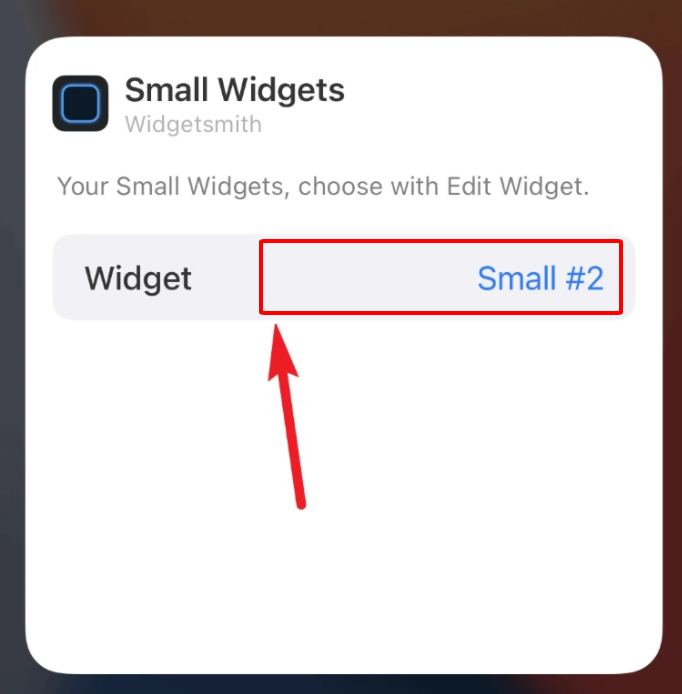
Kết luận
Widgetsmith là phần mềm giúp bạn có thể tạo ra những Widget tuỳ chỉnh cực đẹp trên hệ điều hành iOS, với Widgetsmith bạn có thể tuỳ chỉnh mọi thứ liên quan đến Widget giúp cho những Widget trông đẹp mắt và hiện đại hơn.
Ngoài ra, Minh Thắng Mobile còn là Trung Tâm Sửa Chữa điện thoại iPhone tốt nhất tại TPHCM, chúng tôi có rất nhiều dịch vụ sửa chữa iPhone như:
Liên hệ trực tiếp Minh Thắng Mobile:
Địa chỉ: 382/33 Lê Hồng Phong P1 Quận 10 Thành Phố Hồ Chí Minh.
Thời gian làm việc: 9H – 19H30
Hotline: 0868911189
Cám ơn quý khách hàng đã tin tưởng và sử dụng dịch vụ của Minh Thắng Mobile, nếu bạn cần tư vấn đừng ngần ngại mà gọi điện cho chúng tôi qua Hotline: 0868911189 - 0978567895
Nếu bạn đang cần sửa chữa,thay thế linh kiện điện thoại iPhone bạn có thể tham khảo giá sửa chữa iPhone của MTMobile tại đường dẫn: https://mtmobile.vn/sua-chua-dien-thoai-iphone/
Tác giả: Sửa Chữa Iphone TPHCM - MTMobile

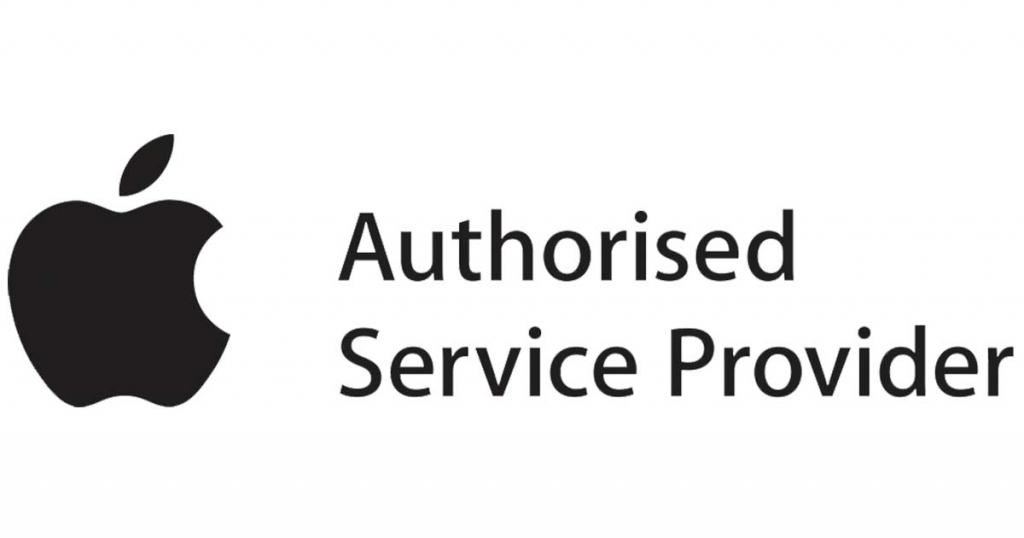


Bài viết liên quan: